Om veilig te blijven terwijl u muziek downloadt, gebruikt u gerenommeerde diensten zoals Apple Music, Spotify Premium en Amazon Music. Als u dit doet, voorkomt u virussen, malware en illegale inhoud. Als je er zeker van bent dat je de wateren van BitTorrent kunt betreden, kun je je veiligheid vergroten door te leren hoe de indexeerder (bijv. The Pirate Bay, KickAssTorrents) 'vertrouwde' of 'geverifieerde' torrents vertoont. Ontdek hoe u veilige downloads uitvoert op sites zoals Bandcamp (en andere veelal gratis websites), betaalde services zoals Spotify Premium en Apple Music, en pay-per-track-opties zoals Amazon Music en de iTunes Store.
Methode één van de zes:
Vergroting van de veiligheid met BitTorrent
-
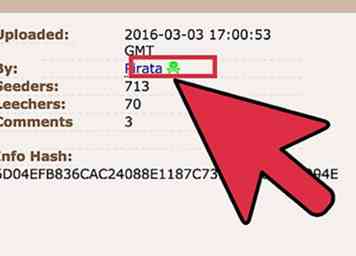 1 Download torrents van geverifieerde of vertrouwde uploaders. Als u een BitTorrent-gebruiker bent en op zoek bent naar veiligheidstips, gebruikt u deze methode. Beide big-naam BitTorrent-indexeerders (The Pirate Bay en KickAssTorrents) gebruiken symbolen om torrents te markeren die zijn geüpload door geverifieerde gebruikers.
1 Download torrents van geverifieerde of vertrouwde uploaders. Als u een BitTorrent-gebruiker bent en op zoek bent naar veiligheidstips, gebruikt u deze methode. Beide big-naam BitTorrent-indexeerders (The Pirate Bay en KickAssTorrents) gebruiken symbolen om torrents te markeren die zijn geüpload door geverifieerde gebruikers. - The Pirate Bay: Zoek naar een roze schedel (vertrouwde gebruikers) of groene schedel (vertrouwde V.I.P-gebruikers)) naast de torrentlink in de zoekresultaten.[1]
- KickAssTorrents: zoek naar een gele kroon (geverifieerde gebruiker) of blauwe ster (geverifieerde elite-gebruiker) naast de downloadkoppeling.
-
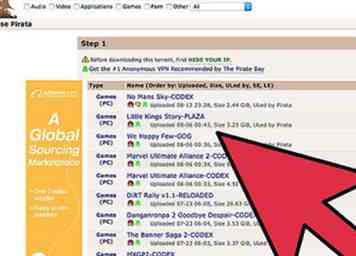 2 Klik op de naam van de uploader om zijn of haar andere geüploade torrents te bekijken.[2] Als een van deze dingen waar is, moet je het downloaden van deze torrents vermijden:
2 Klik op de naam van de uploader om zijn of haar andere geüploade torrents te bekijken.[2] Als een van deze dingen waar is, moet je het downloaden van deze torrents vermijden: - Meerdere uploads hebben allemaal hetzelfde formaat, ondanks dat ze verschillende films of applicaties zijn.
- De uploader biedt verschillende films in de bioscoop.
- De bestanden zijn allemaal te snel geüpload voor hun grootte. Bijvoorbeeld, meerdere films geüpload binnen enkele minuten van elkaar.
-
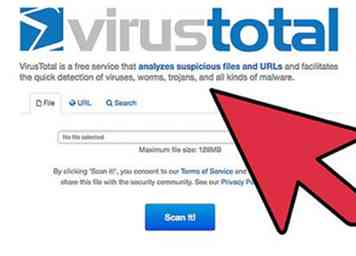 3 Upload het .torrent-bestand naar VirusTotal.[3] VirusTotal is een website die meerdere antivirus-apps gebruikt om bestanden te scannen op malware. Nadat u het .torrent-bestand hebt gedownload, start u VirusTotal in een webbrowser, klikt u op 'Bestand kiezen' en selecteert u het bestand op uw computer.[4] Wanneer de scan is voltooid, rapporteert de site of er malware is gevonden.
3 Upload het .torrent-bestand naar VirusTotal.[3] VirusTotal is een website die meerdere antivirus-apps gebruikt om bestanden te scannen op malware. Nadat u het .torrent-bestand hebt gedownload, start u VirusTotal in een webbrowser, klikt u op 'Bestand kiezen' en selecteert u het bestand op uw computer.[4] Wanneer de scan is voltooid, rapporteert de site of er malware is gevonden. -
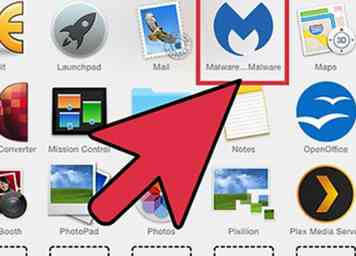 4 Bescherm uw computer met anti-malware software. Installeer een sterk aanbevolen anti-malware programma zoals Malwarebytes Anti-Malware[5] of Spybot Search & Destroy. Zorg ervoor dat deze programma's altijd op uw computer worden uitgevoerd, zodat ze tijdens het installeren malware kunnen detecteren.
4 Bescherm uw computer met anti-malware software. Installeer een sterk aanbevolen anti-malware programma zoals Malwarebytes Anti-Malware[5] of Spybot Search & Destroy. Zorg ervoor dat deze programma's altijd op uw computer worden uitgevoerd, zodat ze tijdens het installeren malware kunnen detecteren.
Methode twee van zes:
Gratis downloadsites
-
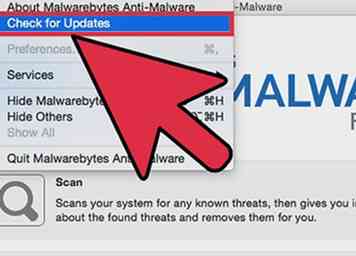 1 Zorg ervoor dat uw antivirus- en antimalwaresoftware up-to-date is. [6] Download nooit iets van een website als u niet voldoende beschermd bent door antivirus- en antimalwaresoftware. Start uw antivirus- en antimalwaresoftware en voer de "update" -hulpprogramma uit en zorg ervoor dat live scannen is ingeschakeld.
1 Zorg ervoor dat uw antivirus- en antimalwaresoftware up-to-date is. [6] Download nooit iets van een website als u niet voldoende beschermd bent door antivirus- en antimalwaresoftware. Start uw antivirus- en antimalwaresoftware en voer de "update" -hulpprogramma uit en zorg ervoor dat live scannen is ingeschakeld. -
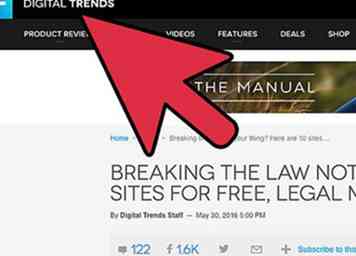 2 Zoek een gerenommeerde gratis downloadsite voor muziek.[7] Het lastigste aan het downloaden van muziek is weten of een site legitiem is of niet.
2 Zoek een gerenommeerde gratis downloadsite voor muziek.[7] Het lastigste aan het downloaden van muziek is weten of een site legitiem is of niet. - Digital Trends somt tal van gratis, veilige en legale opties op in hun gratis muziekdownloadsite-lijst.
- Sites zoals Jamendo, Free Music Archive en DatPiff zijn gespecialiseerd in gratis downloads en worden over het algemeen als veilig beschouwd.
- Sites zoals Amazon en Bandcamp bieden een selectie gratis en betaalde muziekdownloads. Zelfstandig geproduceerde muziek is vaak gratis of erg goedkoop.
-
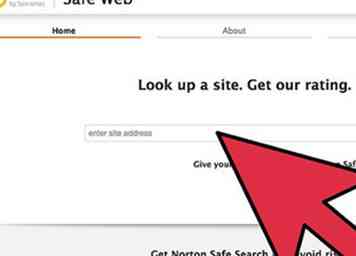 3 Gebruik een webservice die websites controleert op malware, phishing en reputatiekwesties.[8] Zodra u een site hebt gevonden die er betrouwbaar uitziet, controleert u het beveiligingsniveau door het in te voeren in een veiligheidstool zoals Safeweb of ScanURL. "Veiligheidstools" -sites zoals deze zullen u vertellen over de veiligheidsreputatie van een bepaalde site.
3 Gebruik een webservice die websites controleert op malware, phishing en reputatiekwesties.[8] Zodra u een site hebt gevonden die er betrouwbaar uitziet, controleert u het beveiligingsniveau door het in te voeren in een veiligheidstool zoals Safeweb of ScanURL. "Veiligheidstools" -sites zoals deze zullen u vertellen over de veiligheidsreputatie van een bepaalde site. -
 4 Zoek of blader naar muziek. Niet alle artiesten laten hun muziek gratis delen, dus je vindt mogelijk niet alles wat je zoekt. Gratis downloadsites hebben echter nieuwe, aanstormende artiesten en ondergrondse nummers die het volgende grote ding zouden kunnen zijn.
4 Zoek of blader naar muziek. Niet alle artiesten laten hun muziek gratis delen, dus je vindt mogelijk niet alles wat je zoekt. Gratis downloadsites hebben echter nieuwe, aanstormende artiesten en ondergrondse nummers die het volgende grote ding zouden kunnen zijn. - Als je niet kunt vinden waarnaar je op zoek bent bij het zoeken naar een artiest, probeer dan een genre te zoeken, zoals 'Trance' of 'Punk'.
-
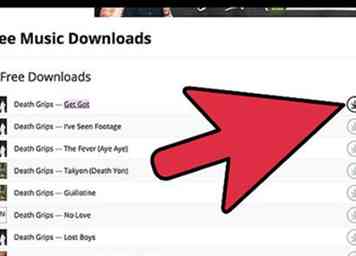 5 Klik op de koppeling "Downloaden" om een download te starten. Deze link ziet er op elke site anders uit, maar wordt meestal gemarkeerd door een pijl die naar beneden wijst of een woord als 'Downloaden' of 'Gratis'. Zodra je een album hebt gedownload, kun je het beluisteren door te dubbelklikken op het bestand.
5 Klik op de koppeling "Downloaden" om een download te starten. Deze link ziet er op elke site anders uit, maar wordt meestal gemarkeerd door een pijl die naar beneden wijst of een woord als 'Downloaden' of 'Gratis'. Zodra je een album hebt gedownload, kun je het beluisteren door te dubbelklikken op het bestand. - Sommige gratis downloadsites (zelfs legitieme) kunnen worden gefinancierd door advertentieklikken en meerdere 'valse' downloadlinks weergeven op elk gewenst moment in de hoop dat u hierop klikt. Let op de echte downloadkoppeling.
Methode drie van zes:
Apple Music en iTunes
-
 1 Start Apple Music.[9] Abonnees van Apple Music betalen elke maand een vast tarief voor de mogelijkheid om muziek te streamen en te downloaden voor offline luisteren. Niet-abonnees kunnen betalen voor downloads op een per track-basis met behulp van de iTunes Store.
1 Start Apple Music.[9] Abonnees van Apple Music betalen elke maand een vast tarief voor de mogelijkheid om muziek te streamen en te downloaden voor offline luisteren. Niet-abonnees kunnen betalen voor downloads op een per track-basis met behulp van de iTunes Store. - iPhone / iPad: u krijgt toegang tot Apple Music door op de startpagina op de app "Muziek" te tikken.
- PC & Mac: u krijgt toegang tot muziek in de iTunes Store, ongeacht of u een Apple Music-account hebt. Open iTunes, selecteer 'Muziek' en vervolgens 'iTunes Store'.
-
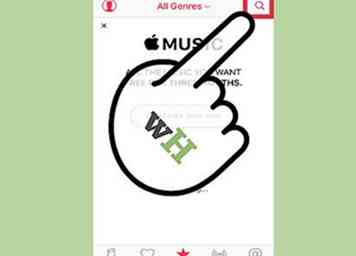 2 Tik op het vergrootglas om naar een artiest of album te zoeken. Er verschijnt een zoekvak waarin u de naam van een artiest of album kunt typen die u wilt downloaden.
2 Tik op het vergrootglas om naar een artiest of album te zoeken. Er verschijnt een zoekvak waarin u de naam van een artiest of album kunt typen die u wilt downloaden. - PC- en Mac-gebruikers zien de zoekbalk zonder eerst op een pictogram te hoeven tikken. Typ uw zoekopdracht in het veld.
-
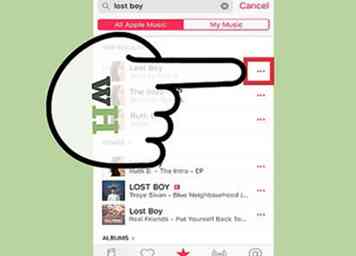 3 Tik op het pictogram "Meer opties" (...) naast een nummer, album of afspeellijst in de zoekresultaten.[10]
3 Tik op het pictogram "Meer opties" (...) naast een nummer, album of afspeellijst in de zoekresultaten.[10] -
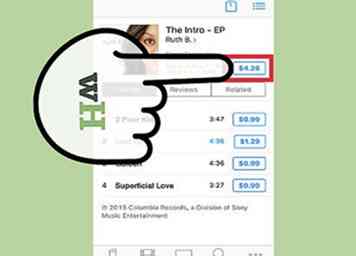 4 Tik op het pictogram "+" (of de prijs) om het nummer, het album of de afspeellijst aan uw bibliotheek toe te voegen. Zodra een item aan uw bibliotheek is toegevoegd, wordt het pictogram '+' (abonnees van Apple Music) of de prijs (standaardgebruikers) omgezet in een cloudpictogram.
4 Tik op het pictogram "+" (of de prijs) om het nummer, het album of de afspeellijst aan uw bibliotheek toe te voegen. Zodra een item aan uw bibliotheek is toegevoegd, wordt het pictogram '+' (abonnees van Apple Music) of de prijs (standaardgebruikers) omgezet in een cloudpictogram. - Als u op een prijs klikt (bijvoorbeeld $ 0,99), wordt het bedrag afgetrokken van uw standaard iTunes-betaalmethode.
- Als er al een cloudpictogram was, stond de muziek al in je iTunes-bibliotheek.
-
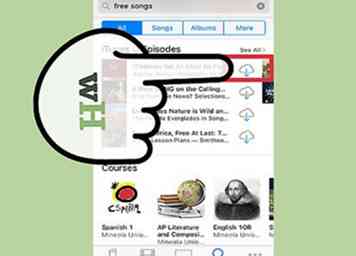 5 Tik of klik op het cloudpictogram om het nummer, het album of de afspeellijst te downloaden. Het nummer wordt gedownload naar alle apparaten die zijn gesynchroniseerd met uw Apple Music-account.
5 Tik of klik op het cloudpictogram om het nummer, het album of de afspeellijst te downloaden. Het nummer wordt gedownload naar alle apparaten die zijn gesynchroniseerd met uw Apple Music-account. - Liedjes die zijn gedownload, worden aangegeven met het pictogram "offline luisteren", wat een iPhone-symbool is met een vinkje in het midden.
-
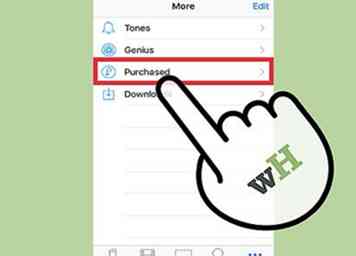 6 Download muziek die je al hebt gekocht.[11] Als u geen abonnement op Apple Music hebt maar nummers wilt downloaden die u al van iTunes hebt gekocht, kunt u dit doen in het gedeelte 'Aangeschaft' van uw app.
6 Download muziek die je al hebt gekocht.[11] Als u geen abonnement op Apple Music hebt maar nummers wilt downloaden die u al van iTunes hebt gekocht, kunt u dit doen in het gedeelte 'Aangeschaft' van uw app. - iPhone / iPad: open de iTunes Store-app en tik op 'Meer'. "Selecteer" Aangeschaft ", vervolgens" Muziek "en tenslotte" Niet op deze iPhone / "(of iPad). Zoek het gewenste nummer en tik op het cloudpictogram om het downloaden te starten.
- PC & Mac: klik in iTunes op "iTunes Store" en volg de koppeling "Gekocht" in de rechterkolom. Klik op het cloudpictogram om het naar uw bibliotheek te downloaden.
-
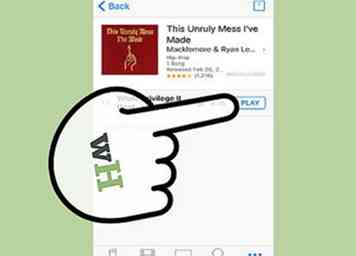 7 Luister offline naar muziek. Nu, zelfs als u geen verbinding heeft met wifi of uw gegevensabonnement, kunt u luisteren naar items die u via deze methode hebt gedownload.
7 Luister offline naar muziek. Nu, zelfs als u geen verbinding heeft met wifi of uw gegevensabonnement, kunt u luisteren naar items die u via deze methode hebt gedownload.
Methode vier van de zes:
Amazon muziek
-
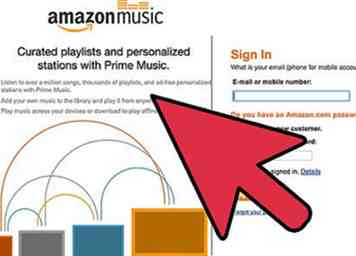 1 Start Amazon Music.[12] Als u deze methode wilt gebruiken, moet u een Amazon-account hebben. Als je een Amazon Prime betaalde abonnee bent, kun je ook Amazon Prime-afspeellijsten downloaden voor offline afspelen, maar alleen op mobiele apparaten. [13]
1 Start Amazon Music.[12] Als u deze methode wilt gebruiken, moet u een Amazon-account hebben. Als je een Amazon Prime betaalde abonnee bent, kun je ook Amazon Prime-afspeellijsten downloaden voor offline afspelen, maar alleen op mobiele apparaten. [13] - Als u een iPhone of Android gebruikt, start u de Amazon Music-app.
- Richt uw webbrowser op een computer naar music.amazon.com.
-
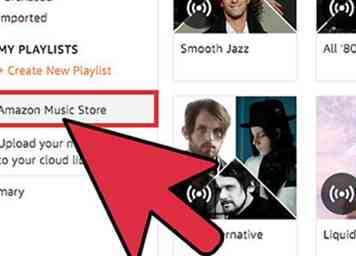 2 Navigeer naar de muziekwinkel.
2 Navigeer naar de muziekwinkel. - Mobiel: tik op het menupictogram ≡, vouw 'Music Store' uit en selecteer 'Store Home'.
- Computer: klik op "Amazon Music Store" aan de linkerkant van het scherm.
-
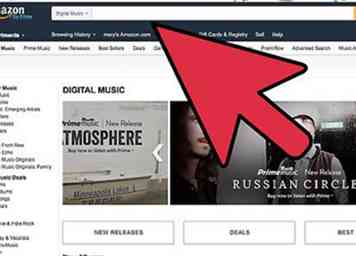 3 Zoek naar een nummer of artiest. Typ een nummer, artiest of afspeellijstnaam in het zoekvak (klik eerst op het vergrootglas op mobiele apparaten). Terwijl u typt, retourneert Amazon overeenkomsten voor uw zoekopdracht. Kies de juiste naam van het nummer of de artiest uit de zoekresultaten.
3 Zoek naar een nummer of artiest. Typ een nummer, artiest of afspeellijstnaam in het zoekvak (klik eerst op het vergrootglas op mobiele apparaten). Terwijl u typt, retourneert Amazon overeenkomsten voor uw zoekopdracht. Kies de juiste naam van het nummer of de artiest uit de zoekresultaten. -
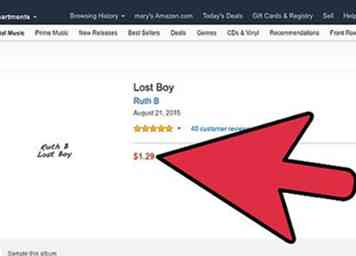 4 Tik of klik op de prijs naast een nummer of album om het in uw bibliotheek op te slaan. Er verschijnt een pop-up met de vraag om te bevestigen. Tik op "Koop nummer" (mobiel) of "Koop bevestigen" (computer) als u wilt doorgaan.
4 Tik of klik op de prijs naast een nummer of album om het in uw bibliotheek op te slaan. Er verschijnt een pop-up met de vraag om te bevestigen. Tik op "Koop nummer" (mobiel) of "Koop bevestigen" (computer) als u wilt doorgaan. - Als u een Amazon Prime-abonnee bent met een mobiel apparaat, tikt u op de naam van het nummer, de artiest of de afspeellijst en selecteert u 'Downloaden'.
-
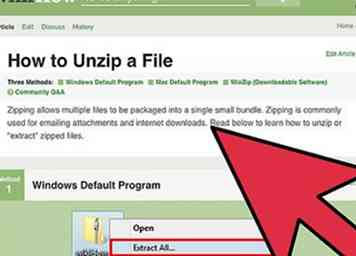 5 Download je gekochte nummer (s). [14] Het proces is een beetje anders, afhankelijk van of u een mobiel apparaat of een computer gebruikt.
5 Download je gekochte nummer (s). [14] Het proces is een beetje anders, afhankelijk van of u een mobiel apparaat of een computer gebruikt. - Mobiel: tik op 'In bibliotheek' en klik vervolgens op de downloadkoppeling (een pijl naar beneden). Zodra het downloaden is voltooid, zoekt u het door op het menu ≡ te tikken en vervolgens 'Uw bibliotheek' te selecteren. U kunt op deze manier Amazon Prime-muziek downloaden, naast muziek die u afzonderlijk hebt gekocht.
- Computer: klik op "Download uw muziek nu" en selecteer vervolgens een locatie waar het bestand moet worden opgeslagen. Als u een afzonderlijke song downloadt, is deze in de indeling .MP3. Albums moeten worden uitgepakt.
Methode vijf van zes:
Spotify Premium
-
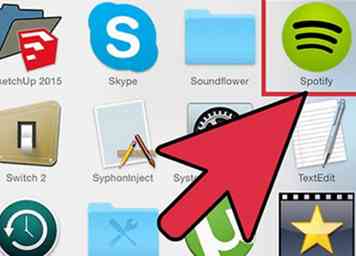 1 Start Spotify en log in.[15] Met de offline luistervoorziening van Spotify Premium kunt u albums en afspeellijsten opslaan op uw computer of telefoon. De functie downloadt muziek die kan worden afgespeeld in Spotify, zelfs als u geen verbinding hebt met internet.
1 Start Spotify en log in.[15] Met de offline luistervoorziening van Spotify Premium kunt u albums en afspeellijsten opslaan op uw computer of telefoon. De functie downloadt muziek die kan worden afgespeeld in Spotify, zelfs als u geen verbinding hebt met internet. - Voor deze methode moet u een Spotify Premium-account (maandelijks abonnement) hebben. Bezoek Spotify.com in een webbrowser om een nieuw account aan te maken of uw huidige account te upgraden.
- Als u een mobiele webbrowser gebruikt, tikt u op het menupictogram in de rechterbovenhoek van de website om de link 'Aanmelden' te vinden.
-
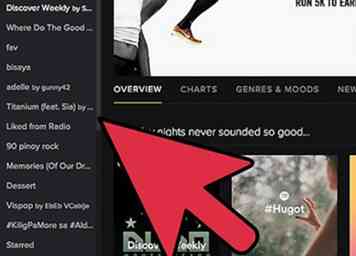 2 Selecteer een afspeellijst, nummer of album om te downloaden. Je hebt de mogelijkheid om de inhoud van elke afspeellijst (door jou of door een andere gebruiker gemaakt) of een volledig album naar je apparaat te downloaden voor offline luisteren.
2 Selecteer een afspeellijst, nummer of album om te downloaden. Je hebt de mogelijkheid om de inhoud van elke afspeellijst (door jou of door een andere gebruiker gemaakt) of een volledig album naar je apparaat te downloaden voor offline luisteren. - Klik op een computer op de naam van een opgeslagen afspeellijst of album aan de linkerkant van het scherm of zoek naar de artiest / album / afspeellijst die u wilt downloaden.
- Zoek op een iPhone of Android naar de gewenste muziek of tik op "Uw bibliotheek" en ga naar de afspeellijst, het album of het nummer dat u wilt downloaden.
- Als u geen afspeellijst hebt maar er een wilt maken, raadpleegt u Hoe afspeellijsten bewerken in de Spotify Premium-app of Een Spotify-afspeellijst maken (op een pc of Mac).
-
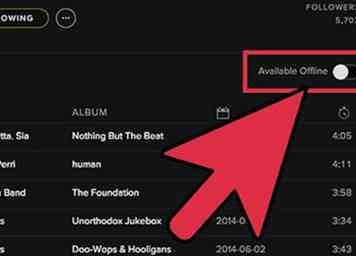 3 Klik of tik op de schakelaar "Offline beschikbaar" naar de positie Aan. Zodra deze functie is ingeschakeld, wordt de inhoud van de afspeellijst gedownload naar uw computer of telefoon. Er verschijnt een groene pijl naast elk nummer nadat het downloaden is voltooid.
3 Klik of tik op de schakelaar "Offline beschikbaar" naar de positie Aan. Zodra deze functie is ingeschakeld, wordt de inhoud van de afspeellijst gedownload naar uw computer of telefoon. Er verschijnt een groene pijl naast elk nummer nadat het downloaden is voltooid. -
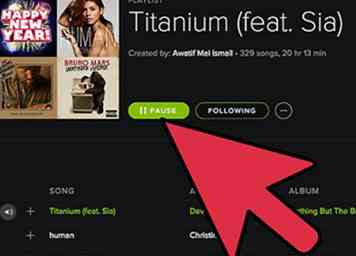 4 Schakel 'Offline-modus' in. Als je eenmaal in de offline-modus bent, kun je alleen muziek beluisteren die je hebt gedownload met de optie 'Offline beschikbaar'. Nu kunt u van muziek genieten zonder uw data-abonnement te gebruiken.
4 Schakel 'Offline-modus' in. Als je eenmaal in de offline-modus bent, kun je alleen muziek beluisteren die je hebt gedownload met de optie 'Offline beschikbaar'. Nu kunt u van muziek genieten zonder uw data-abonnement te gebruiken. - De meeste telefoons schakelen automatisch over naar de offlinemodus wanneer u geen wifi- of cellulair signaal ontvangt.
- Desktop: klik op "Bestand" en selecteer vervolgens "Offlinemodus".
- iPhone: Tik op 'Uw bibliotheek', selecteer 'Instellingen' en vervolgens 'Weergave'. Tik op de schakelaar naast 'Offline' op de positie 'aan' (groen).
- Android: Tik op het menu ≡ en selecteer 'Instellingen'. Zet de schakelaar 'Offline' in de positie 'aan' (groen).
Methode Zes van de zes:
Bandcamp
-
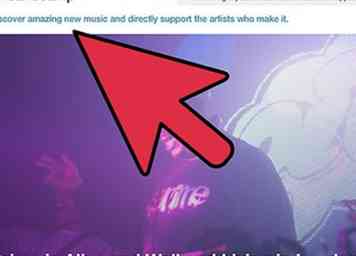 1 Bezoek Bandcamp.com in een webbrowser op elk apparaat.[16] Bandcamp is een populaire website waarmee je muziek van duizenden artiesten gratis, goedkoop of op naam-je-prijs kunt downloaden. Het is eenvoudig om te gebruiken en geladen met aanstormende artiesten.
1 Bezoek Bandcamp.com in een webbrowser op elk apparaat.[16] Bandcamp is een populaire website waarmee je muziek van duizenden artiesten gratis, goedkoop of op naam-je-prijs kunt downloaden. Het is eenvoudig om te gebruiken en geladen met aanstormende artiesten. - Hoewel er een mobiele Bandcamp-app bestaat, zijn de functies beperkt tot internetstreaming. U kunt geen muziek downloaden met de mobiele Bandcamp-app.
-
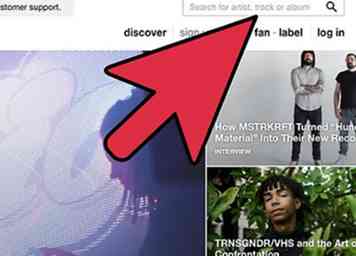 2 Typ een artiest of nummer in het veld "Zoeken" en druk vervolgens op ↵ invoeren. Alles dat overeenkomt met uw zoekopdracht verschijnt op het scherm. Elk resultaat wordt gelabeld met het woord 'artiest', 'nummer' of 'album'.
2 Typ een artiest of nummer in het veld "Zoeken" en druk vervolgens op ↵ invoeren. Alles dat overeenkomt met uw zoekopdracht verschijnt op het scherm. Elk resultaat wordt gelabeld met het woord 'artiest', 'nummer' of 'album'. - Als u liever door verschillende categorieën bladert in plaats van naar een specifiek nummer te zoeken, klikt u op 'Ontdekken'.
- Je kunt ook zoeken naar een genre, zoals 'punk', om een lijst te zien van alle artiesten, nummers en labels die overeenkomen met je zoekopdracht.
-
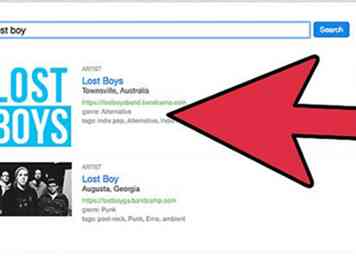 3 Volg een van de zoekresultaten naar de pagina voor de artiest, het nummer of het label. Hier kun je bladeren door de muziek die de artiest beschikbaar heeft om te downloaden. Als u een streaming gratis voorbeeld van een nummer wilt horen voordat u het downloadt, klikt u op de knop Afspelen.
3 Volg een van de zoekresultaten naar de pagina voor de artiest, het nummer of het label. Hier kun je bladeren door de muziek die de artiest beschikbaar heeft om te downloaden. Als u een streaming gratis voorbeeld van een nummer wilt horen voordat u het downloadt, klikt u op de knop Afspelen. -
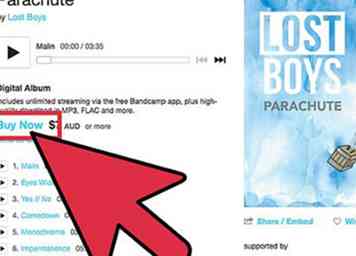 4 Klik op 'Nu kopen' en voer vervolgens het aantal en de prijs in. De prijs van de download verschijnt naast de knop 'Nu kopen'.
4 Klik op 'Nu kopen' en voer vervolgens het aantal en de prijs in. De prijs van de download verschijnt naast de knop 'Nu kopen'. - "Noem uw prijs" betekent dat er geen vaste prijs is. Als u het nummer gratis wilt downloaden, typt u 0 in het prijsveld.
- Sommige artiesten vermelden een flexibele prijs, zoals '$ 6 of meer.' Betaal in dit geval wat u maar wilt voor de download, zolang het maar $ 6 kost.
-
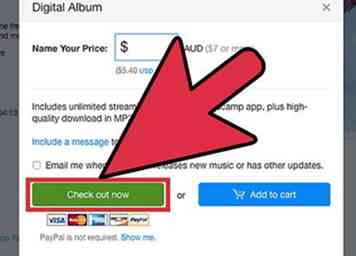 5 Klik op "Nu uitchecken". Afhankelijk van of de song al dan niet gratis is, zal er iets anders verschijnen.
5 Klik op "Nu uitchecken". Afhankelijk van of de song al dan niet gratis is, zal er iets anders verschijnen. - Als het gratis is, wordt u gevraagd uw e-mailadres en postcode in te voeren. Voer het in en klik vervolgens op "OK" om de downloadkoppeling naar u te e-mailen. Klik op de link in de e-mail om het nummer te downloaden.
- Als het nummer betaling vereist, wordt PayPal gestart. Log in op uw PayPal-rekening of klik op "Betaal met een betaalpas of creditcard" om de betaling te voltooien.
Facebook
Twitter
Google+
 Minotauromaquia
Minotauromaquia
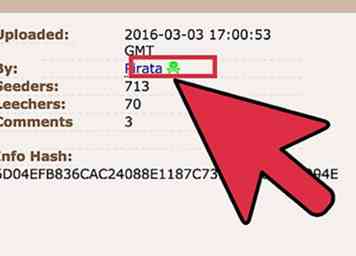 1 Download torrents van geverifieerde of vertrouwde uploaders. Als u een BitTorrent-gebruiker bent en op zoek bent naar veiligheidstips, gebruikt u deze methode. Beide big-naam BitTorrent-indexeerders (The Pirate Bay en KickAssTorrents) gebruiken symbolen om torrents te markeren die zijn geüpload door geverifieerde gebruikers.
1 Download torrents van geverifieerde of vertrouwde uploaders. Als u een BitTorrent-gebruiker bent en op zoek bent naar veiligheidstips, gebruikt u deze methode. Beide big-naam BitTorrent-indexeerders (The Pirate Bay en KickAssTorrents) gebruiken symbolen om torrents te markeren die zijn geüpload door geverifieerde gebruikers. 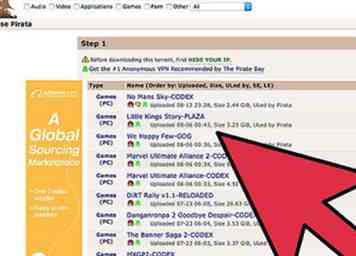 2 Klik op de naam van de uploader om zijn of haar andere geüploade torrents te bekijken.[2] Als een van deze dingen waar is, moet je het downloaden van deze torrents vermijden:
2 Klik op de naam van de uploader om zijn of haar andere geüploade torrents te bekijken.[2] Als een van deze dingen waar is, moet je het downloaden van deze torrents vermijden: 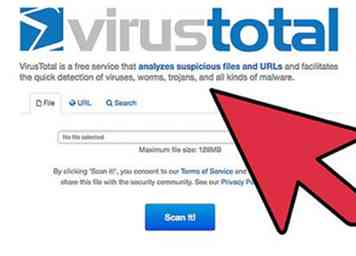 3 Upload het .torrent-bestand naar VirusTotal.[3] VirusTotal is een website die meerdere antivirus-apps gebruikt om bestanden te scannen op malware. Nadat u het .torrent-bestand hebt gedownload, start u VirusTotal in een webbrowser, klikt u op 'Bestand kiezen' en selecteert u het bestand op uw computer.[4] Wanneer de scan is voltooid, rapporteert de site of er malware is gevonden.
3 Upload het .torrent-bestand naar VirusTotal.[3] VirusTotal is een website die meerdere antivirus-apps gebruikt om bestanden te scannen op malware. Nadat u het .torrent-bestand hebt gedownload, start u VirusTotal in een webbrowser, klikt u op 'Bestand kiezen' en selecteert u het bestand op uw computer.[4] Wanneer de scan is voltooid, rapporteert de site of er malware is gevonden. 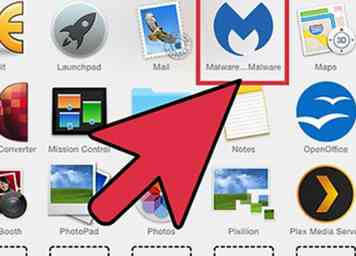 4 Bescherm uw computer met anti-malware software. Installeer een sterk aanbevolen anti-malware programma zoals Malwarebytes Anti-Malware[5] of Spybot Search & Destroy. Zorg ervoor dat deze programma's altijd op uw computer worden uitgevoerd, zodat ze tijdens het installeren malware kunnen detecteren.
4 Bescherm uw computer met anti-malware software. Installeer een sterk aanbevolen anti-malware programma zoals Malwarebytes Anti-Malware[5] of Spybot Search & Destroy. Zorg ervoor dat deze programma's altijd op uw computer worden uitgevoerd, zodat ze tijdens het installeren malware kunnen detecteren. 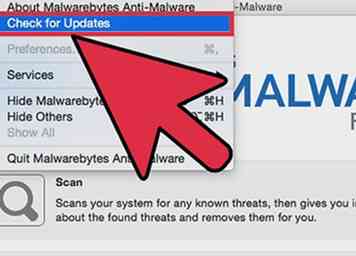 1 Zorg ervoor dat uw antivirus- en antimalwaresoftware up-to-date is. [6] Download nooit iets van een website als u niet voldoende beschermd bent door antivirus- en antimalwaresoftware. Start uw antivirus- en antimalwaresoftware en voer de "update" -hulpprogramma uit en zorg ervoor dat live scannen is ingeschakeld.
1 Zorg ervoor dat uw antivirus- en antimalwaresoftware up-to-date is. [6] Download nooit iets van een website als u niet voldoende beschermd bent door antivirus- en antimalwaresoftware. Start uw antivirus- en antimalwaresoftware en voer de "update" -hulpprogramma uit en zorg ervoor dat live scannen is ingeschakeld. 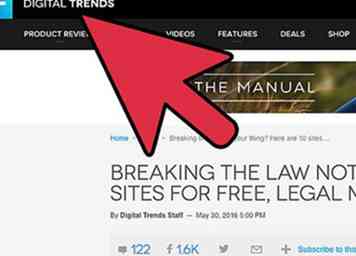 2 Zoek een gerenommeerde gratis downloadsite voor muziek.[7] Het lastigste aan het downloaden van muziek is weten of een site legitiem is of niet.
2 Zoek een gerenommeerde gratis downloadsite voor muziek.[7] Het lastigste aan het downloaden van muziek is weten of een site legitiem is of niet. 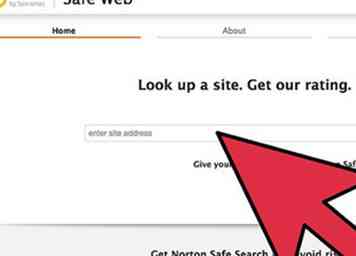 3 Gebruik een webservice die websites controleert op malware, phishing en reputatiekwesties.[8] Zodra u een site hebt gevonden die er betrouwbaar uitziet, controleert u het beveiligingsniveau door het in te voeren in een veiligheidstool zoals Safeweb of ScanURL. "Veiligheidstools" -sites zoals deze zullen u vertellen over de veiligheidsreputatie van een bepaalde site.
3 Gebruik een webservice die websites controleert op malware, phishing en reputatiekwesties.[8] Zodra u een site hebt gevonden die er betrouwbaar uitziet, controleert u het beveiligingsniveau door het in te voeren in een veiligheidstool zoals Safeweb of ScanURL. "Veiligheidstools" -sites zoals deze zullen u vertellen over de veiligheidsreputatie van een bepaalde site.  4 Zoek of blader naar muziek. Niet alle artiesten laten hun muziek gratis delen, dus je vindt mogelijk niet alles wat je zoekt. Gratis downloadsites hebben echter nieuwe, aanstormende artiesten en ondergrondse nummers die het volgende grote ding zouden kunnen zijn.
4 Zoek of blader naar muziek. Niet alle artiesten laten hun muziek gratis delen, dus je vindt mogelijk niet alles wat je zoekt. Gratis downloadsites hebben echter nieuwe, aanstormende artiesten en ondergrondse nummers die het volgende grote ding zouden kunnen zijn. 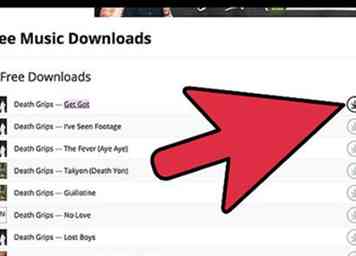 5 Klik op de koppeling "Downloaden" om een download te starten. Deze link ziet er op elke site anders uit, maar wordt meestal gemarkeerd door een pijl die naar beneden wijst of een woord als 'Downloaden' of 'Gratis'. Zodra je een album hebt gedownload, kun je het beluisteren door te dubbelklikken op het bestand.
5 Klik op de koppeling "Downloaden" om een download te starten. Deze link ziet er op elke site anders uit, maar wordt meestal gemarkeerd door een pijl die naar beneden wijst of een woord als 'Downloaden' of 'Gratis'. Zodra je een album hebt gedownload, kun je het beluisteren door te dubbelklikken op het bestand.  1 Start Apple Music.[9] Abonnees van Apple Music betalen elke maand een vast tarief voor de mogelijkheid om muziek te streamen en te downloaden voor offline luisteren. Niet-abonnees kunnen betalen voor downloads op een per track-basis met behulp van de iTunes Store.
1 Start Apple Music.[9] Abonnees van Apple Music betalen elke maand een vast tarief voor de mogelijkheid om muziek te streamen en te downloaden voor offline luisteren. Niet-abonnees kunnen betalen voor downloads op een per track-basis met behulp van de iTunes Store. 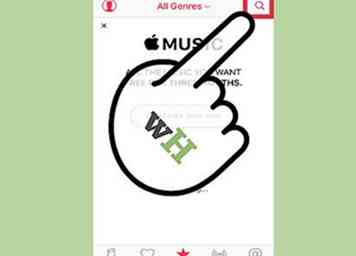 2 Tik op het vergrootglas om naar een artiest of album te zoeken. Er verschijnt een zoekvak waarin u de naam van een artiest of album kunt typen die u wilt downloaden.
2 Tik op het vergrootglas om naar een artiest of album te zoeken. Er verschijnt een zoekvak waarin u de naam van een artiest of album kunt typen die u wilt downloaden. 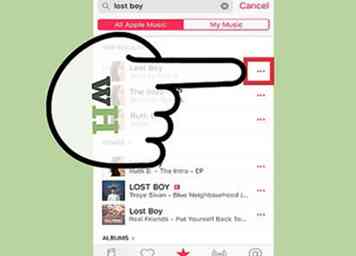 3 Tik op het pictogram "Meer opties" (...) naast een nummer, album of afspeellijst in de zoekresultaten.[10]
3 Tik op het pictogram "Meer opties" (...) naast een nummer, album of afspeellijst in de zoekresultaten.[10] 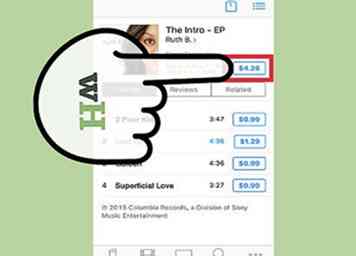 4 Tik op het pictogram "+" (of de prijs) om het nummer, het album of de afspeellijst aan uw bibliotheek toe te voegen. Zodra een item aan uw bibliotheek is toegevoegd, wordt het pictogram '+' (abonnees van Apple Music) of de prijs (standaardgebruikers) omgezet in een cloudpictogram.
4 Tik op het pictogram "+" (of de prijs) om het nummer, het album of de afspeellijst aan uw bibliotheek toe te voegen. Zodra een item aan uw bibliotheek is toegevoegd, wordt het pictogram '+' (abonnees van Apple Music) of de prijs (standaardgebruikers) omgezet in een cloudpictogram. 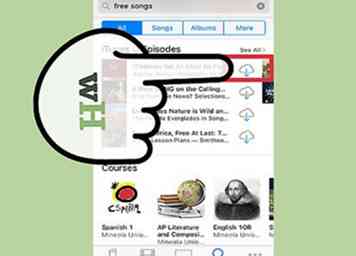 5 Tik of klik op het cloudpictogram om het nummer, het album of de afspeellijst te downloaden. Het nummer wordt gedownload naar alle apparaten die zijn gesynchroniseerd met uw Apple Music-account.
5 Tik of klik op het cloudpictogram om het nummer, het album of de afspeellijst te downloaden. Het nummer wordt gedownload naar alle apparaten die zijn gesynchroniseerd met uw Apple Music-account. 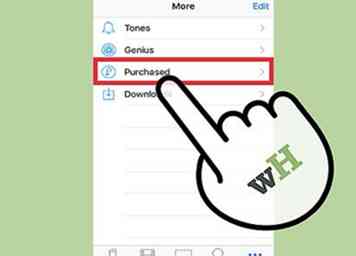 6 Download muziek die je al hebt gekocht.[11] Als u geen abonnement op Apple Music hebt maar nummers wilt downloaden die u al van iTunes hebt gekocht, kunt u dit doen in het gedeelte 'Aangeschaft' van uw app.
6 Download muziek die je al hebt gekocht.[11] Als u geen abonnement op Apple Music hebt maar nummers wilt downloaden die u al van iTunes hebt gekocht, kunt u dit doen in het gedeelte 'Aangeschaft' van uw app. 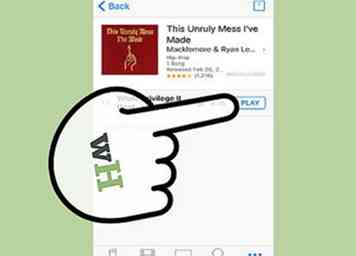 7 Luister offline naar muziek. Nu, zelfs als u geen verbinding heeft met wifi of uw gegevensabonnement, kunt u luisteren naar items die u via deze methode hebt gedownload.
7 Luister offline naar muziek. Nu, zelfs als u geen verbinding heeft met wifi of uw gegevensabonnement, kunt u luisteren naar items die u via deze methode hebt gedownload. 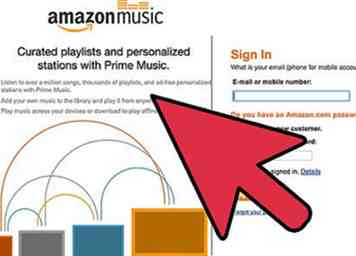 1 Start Amazon Music.[12] Als u deze methode wilt gebruiken, moet u een Amazon-account hebben. Als je een Amazon Prime betaalde abonnee bent, kun je ook Amazon Prime-afspeellijsten downloaden voor offline afspelen, maar alleen op mobiele apparaten. [13]
1 Start Amazon Music.[12] Als u deze methode wilt gebruiken, moet u een Amazon-account hebben. Als je een Amazon Prime betaalde abonnee bent, kun je ook Amazon Prime-afspeellijsten downloaden voor offline afspelen, maar alleen op mobiele apparaten. [13] 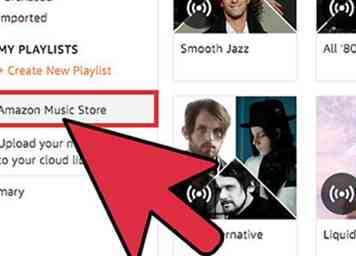 2 Navigeer naar de muziekwinkel.
2 Navigeer naar de muziekwinkel. 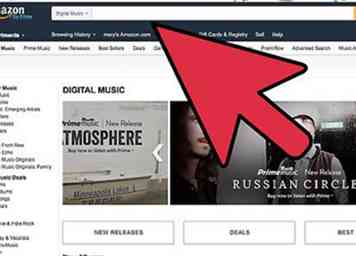 3 Zoek naar een nummer of artiest. Typ een nummer, artiest of afspeellijstnaam in het zoekvak (klik eerst op het vergrootglas op mobiele apparaten). Terwijl u typt, retourneert Amazon overeenkomsten voor uw zoekopdracht. Kies de juiste naam van het nummer of de artiest uit de zoekresultaten.
3 Zoek naar een nummer of artiest. Typ een nummer, artiest of afspeellijstnaam in het zoekvak (klik eerst op het vergrootglas op mobiele apparaten). Terwijl u typt, retourneert Amazon overeenkomsten voor uw zoekopdracht. Kies de juiste naam van het nummer of de artiest uit de zoekresultaten. 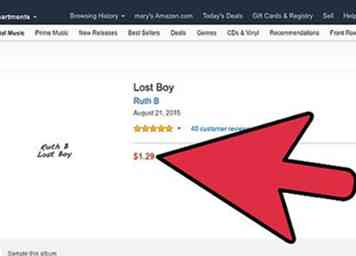 4 Tik of klik op de prijs naast een nummer of album om het in uw bibliotheek op te slaan. Er verschijnt een pop-up met de vraag om te bevestigen. Tik op "Koop nummer" (mobiel) of "Koop bevestigen" (computer) als u wilt doorgaan.
4 Tik of klik op de prijs naast een nummer of album om het in uw bibliotheek op te slaan. Er verschijnt een pop-up met de vraag om te bevestigen. Tik op "Koop nummer" (mobiel) of "Koop bevestigen" (computer) als u wilt doorgaan. 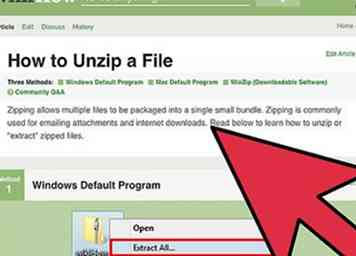 5 Download je gekochte nummer (s). [14] Het proces is een beetje anders, afhankelijk van of u een mobiel apparaat of een computer gebruikt.
5 Download je gekochte nummer (s). [14] Het proces is een beetje anders, afhankelijk van of u een mobiel apparaat of een computer gebruikt. 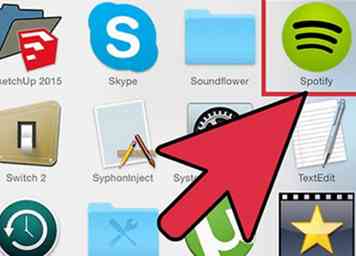 1 Start Spotify en log in.[15] Met de offline luistervoorziening van Spotify Premium kunt u albums en afspeellijsten opslaan op uw computer of telefoon. De functie downloadt muziek die kan worden afgespeeld in Spotify, zelfs als u geen verbinding hebt met internet.
1 Start Spotify en log in.[15] Met de offline luistervoorziening van Spotify Premium kunt u albums en afspeellijsten opslaan op uw computer of telefoon. De functie downloadt muziek die kan worden afgespeeld in Spotify, zelfs als u geen verbinding hebt met internet. 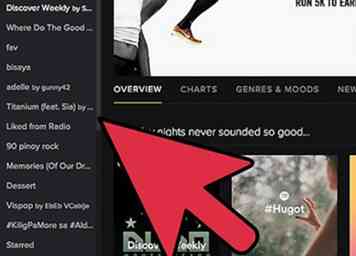 2 Selecteer een afspeellijst, nummer of album om te downloaden. Je hebt de mogelijkheid om de inhoud van elke afspeellijst (door jou of door een andere gebruiker gemaakt) of een volledig album naar je apparaat te downloaden voor offline luisteren.
2 Selecteer een afspeellijst, nummer of album om te downloaden. Je hebt de mogelijkheid om de inhoud van elke afspeellijst (door jou of door een andere gebruiker gemaakt) of een volledig album naar je apparaat te downloaden voor offline luisteren. 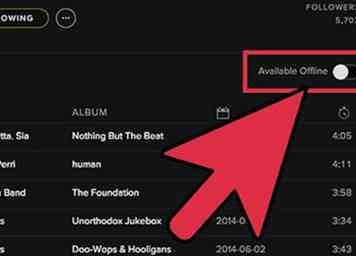 3 Klik of tik op de schakelaar "Offline beschikbaar" naar de positie Aan. Zodra deze functie is ingeschakeld, wordt de inhoud van de afspeellijst gedownload naar uw computer of telefoon. Er verschijnt een groene pijl naast elk nummer nadat het downloaden is voltooid.
3 Klik of tik op de schakelaar "Offline beschikbaar" naar de positie Aan. Zodra deze functie is ingeschakeld, wordt de inhoud van de afspeellijst gedownload naar uw computer of telefoon. Er verschijnt een groene pijl naast elk nummer nadat het downloaden is voltooid. 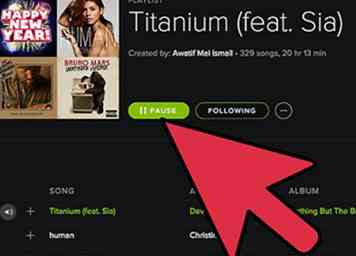 4 Schakel 'Offline-modus' in. Als je eenmaal in de offline-modus bent, kun je alleen muziek beluisteren die je hebt gedownload met de optie 'Offline beschikbaar'. Nu kunt u van muziek genieten zonder uw data-abonnement te gebruiken.
4 Schakel 'Offline-modus' in. Als je eenmaal in de offline-modus bent, kun je alleen muziek beluisteren die je hebt gedownload met de optie 'Offline beschikbaar'. Nu kunt u van muziek genieten zonder uw data-abonnement te gebruiken. 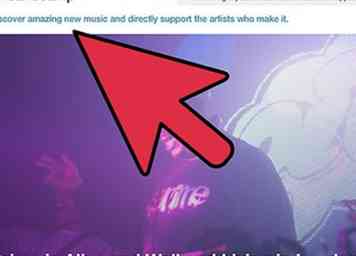 1 Bezoek Bandcamp.com in een webbrowser op elk apparaat.[16] Bandcamp is een populaire website waarmee je muziek van duizenden artiesten gratis, goedkoop of op naam-je-prijs kunt downloaden. Het is eenvoudig om te gebruiken en geladen met aanstormende artiesten.
1 Bezoek Bandcamp.com in een webbrowser op elk apparaat.[16] Bandcamp is een populaire website waarmee je muziek van duizenden artiesten gratis, goedkoop of op naam-je-prijs kunt downloaden. Het is eenvoudig om te gebruiken en geladen met aanstormende artiesten. 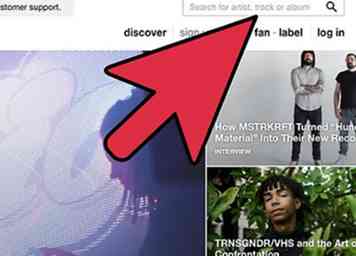 2 Typ een artiest of nummer in het veld "Zoeken" en druk vervolgens op
2 Typ een artiest of nummer in het veld "Zoeken" en druk vervolgens op 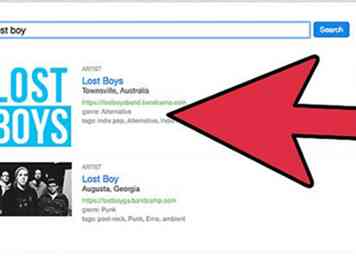 3 Volg een van de zoekresultaten naar de pagina voor de artiest, het nummer of het label. Hier kun je bladeren door de muziek die de artiest beschikbaar heeft om te downloaden. Als u een streaming gratis voorbeeld van een nummer wilt horen voordat u het downloadt, klikt u op de knop Afspelen.
3 Volg een van de zoekresultaten naar de pagina voor de artiest, het nummer of het label. Hier kun je bladeren door de muziek die de artiest beschikbaar heeft om te downloaden. Als u een streaming gratis voorbeeld van een nummer wilt horen voordat u het downloadt, klikt u op de knop Afspelen. 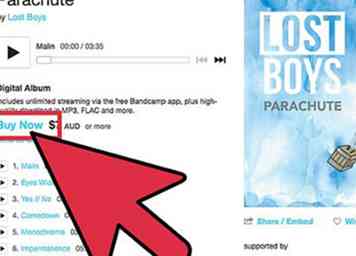 4 Klik op 'Nu kopen' en voer vervolgens het aantal en de prijs in. De prijs van de download verschijnt naast de knop 'Nu kopen'.
4 Klik op 'Nu kopen' en voer vervolgens het aantal en de prijs in. De prijs van de download verschijnt naast de knop 'Nu kopen'. 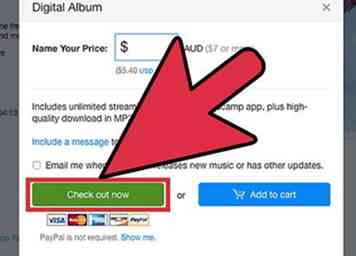 5 Klik op "Nu uitchecken". Afhankelijk van of de song al dan niet gratis is, zal er iets anders verschijnen.
5 Klik op "Nu uitchecken". Afhankelijk van of de song al dan niet gratis is, zal er iets anders verschijnen.